
Mau tau bagaimana cara menyimpan file di Google Drive? Yuk, simak cara lengkapnya di artikel ini. Dijamin gak bingung lagi deh…
Sebenarnya, cara menyimpan file di Google itu sama dengan cara menyimpan foto di Google Drive. Kamu bisa baca artikelnya pada link di bawah ini :
Tapiii…
Karena kamu sudah terlanjur basah berkunjung di artikel ini, ya mau bagaimana lagi. Daripada mampir di artikel lain, mending kita lanjutin aja pembahasannya disini, ya ngga?
Untuk file yang bisa kamu simpan di Google Drive adalah tidak terbatas. Selama file itu ada dan digunakan di ponsel maupun laptop kamu, maka file tersebut bisa kamu simpan di Google Drive.
Saya sendiri biasa menyimpan file seperti dokumen dari format word sampai format pdf, file video, audio, foto, file zip, rar, apk dan lain sebagainya.
Tanpa basa-basi lagi, silakan kamu simak tutorialnya berikut ini.
Cara Menyimpan File di Google Drive

Ada 2 cara untuk menyimpan file di Google Drive, cara pertama yaitu lewat ponsel Android dan kedua lewat laptop.
1. Cara Menyimpan File di Google Drive Android
Pertama, kita akan membahas cara di Android dulu ya. By the way saya menggunakan HP Oppo Realme 3 di tutorial ini.
Sebelum mengikuti panduan ini, kamu terlebih dahulu harus memiliki aplikasi Drive di ponsel Android kamu. Jika belum ada silakan unduh disini.
…Saya anggap kamu telah mengunduh dan memasang Google Drive di ponsel, jadi kita bisa lanjut ke langkah berikutnya.
Untuk menyimpan file di Google Drive Android ini, ada 2 cara yang bisa kamu lakukan, yaitu :
Cara Pertama : Melalui File Manajer
- Temukan dan pilih file yang ingin kamu simpan di Google Drive. Kamu bisa menggunakan aplikasi ‘File Manajer’ di ponsel untuk memudahkan dalam mencari file yang kamu inginkan
 Catatan : Dalam tutorial ini, saya akan memilih file berformat pdf
Catatan : Dalam tutorial ini, saya akan memilih file berformat pdf - Tekan dan tahan file yang kamu pilih sampai muncul tanda ceklis di samping nama file serta menu di bagian bawah layar ponsel, kemudian tekan tombol ‘Kirim’

- Silakan pilih menu ‘Simpan ke Drive’
 Catatan : Jika menu ‘Simpan ke Drive’ tidak muncul di halaman pertama, silakan kamu geser ke layar berikutnya sampai menemukan menu tersebut
Catatan : Jika menu ‘Simpan ke Drive’ tidak muncul di halaman pertama, silakan kamu geser ke layar berikutnya sampai menemukan menu tersebut - Pada menu ‘Simpan ke Drive’ kamu bisa mengubah ‘Judul dokumen’ kemudian memilih ‘Akun’ tempat kamu akan menyimpan file yang sudah kamu pilih sebelumnya serta memilih ‘Folder’ tempat dimana file akan kamu simpan
 Jika sudah selesai mengatur, silakan klik tombol ‘Simpan’ lalu akan muncul notifikasi file sedang diunggah ke Google Drive kamu
Jika sudah selesai mengatur, silakan klik tombol ‘Simpan’ lalu akan muncul notifikasi file sedang diunggah ke Google Drive kamu - Sampai disini, kamu telah berhasil menyimpan file di Google Drive. Namun, untuk pemastian, silakan kamu buka aplikasi Drive kamu dan lihat apakah file yang tadi kamu upload sudah ada atau belum
 Catatan : Jika kamu memiliki lebih dari satu akun Google Drive di ponsel Android kamu, pastikan akun yang tadi kamu pilih di nomor 4 yang sedang terbuka di Google Drive kamu
Catatan : Jika kamu memiliki lebih dari satu akun Google Drive di ponsel Android kamu, pastikan akun yang tadi kamu pilih di nomor 4 yang sedang terbuka di Google Drive kamu
Cara Kedua : Melalui Aplikasi Google Drive
Jika cara pertama kamu harus mencari file terlebih dahulu baru kemudian menguploadnya ke Google Drive. Sedangkan untuk cara kedua, kamu harus membuka Google Drive terlebih dahulu baru mencari file yang ingin kamu upload.
Berikut tutorialnya :
- Buka aplikasi Google Drive
- Klik tombol + yang ada di kanan bawah layar HP kamu

- Pilih menu ‘Upload’

- Cari dan pilih file yang ingin kamu simpan di Google Drive

- Proses upload sedang berlangsung…

Selesai.
Sangat mudah bukan menyimpan data di Google Drive lewat ponsel kamu?
Sekarang, saatnya lanjut ke cara kedua yaitu lewat laptop atau PC kamu…
2. Menyimpan Data File ke GDrive di Laptop
Untuk cara kedua ini, kamu tidak perlu menginstal aplikasi Google Drive terlebih dulu di laptop kamu. Cukup dengan membuka situsnya saja disini.
Lalu, silakan ikuti caranya berikut ini :
- Buka situs Google Drive
- Klik tombol ‘Baru’

- Tekan menu ‘Upload file’

- Temukan dan pilih file yang ingin kamu simpan di Google Drive. Disini saya memilih file ‘ukmlaris.zip’ kemudian klik ‘Open’ untuk mulai menyimpan file ke Google Drive

- Proses upload sedang berjalan, tunggu sampai proses selesai…
 Akan muncul ikon ceklis hijau di samping nama file yang kamu upload
Akan muncul ikon ceklis hijau di samping nama file yang kamu upload - Berhasil! Proses penyimpanan file ke Google Drive telah sukses
Jika kamu ingin membagikan file yang telah kamu simpan di Google Drive ke orang lain, kamu bisa lihat caranya di link berikut ini :
Selesai.
Tidak sulit bukan cara menyimpan file di Google Drive lewat Android maupun laptop kamu?
Jika bermanfaat jangan lupa share informasi ini ke teman-teman kalian ya…
Originally posted on 8 September 2020 @ 07:01
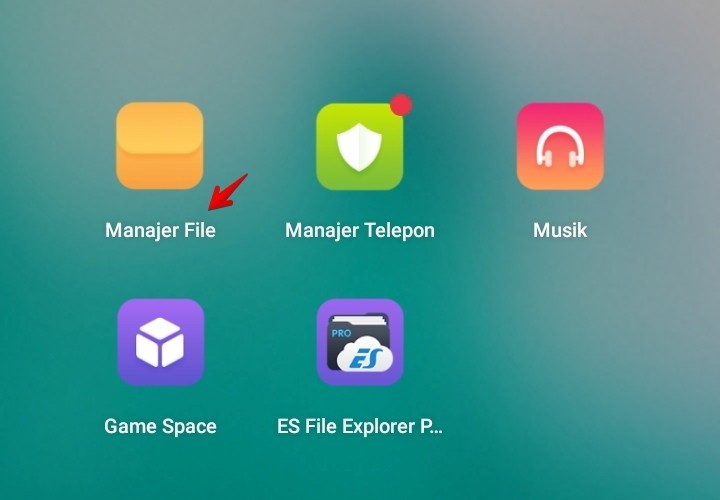 Catatan : Dalam tutorial ini, saya akan memilih file berformat pdf
Catatan : Dalam tutorial ini, saya akan memilih file berformat pdf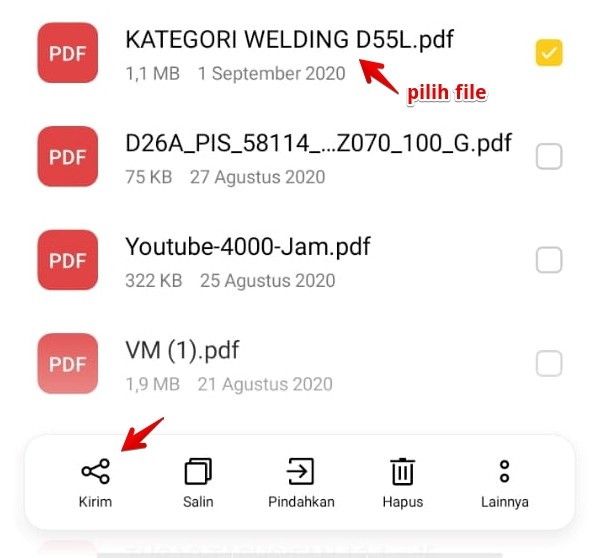
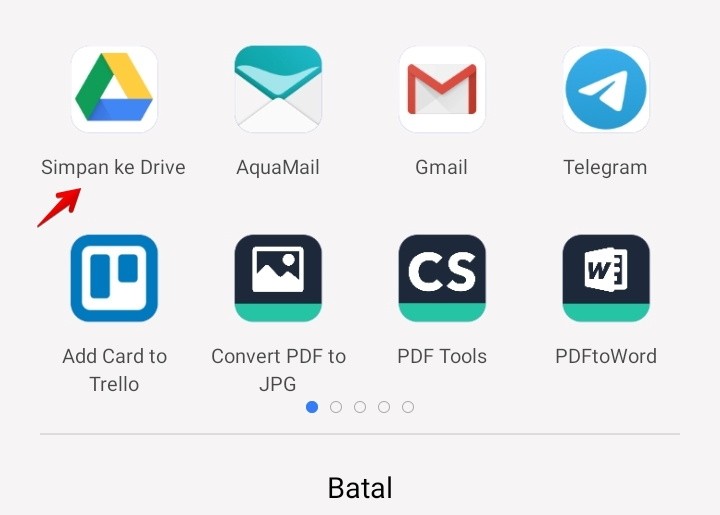 Catatan : Jika menu ‘Simpan ke Drive’ tidak muncul di halaman pertama, silakan kamu geser ke layar berikutnya sampai menemukan menu tersebut
Catatan : Jika menu ‘Simpan ke Drive’ tidak muncul di halaman pertama, silakan kamu geser ke layar berikutnya sampai menemukan menu tersebut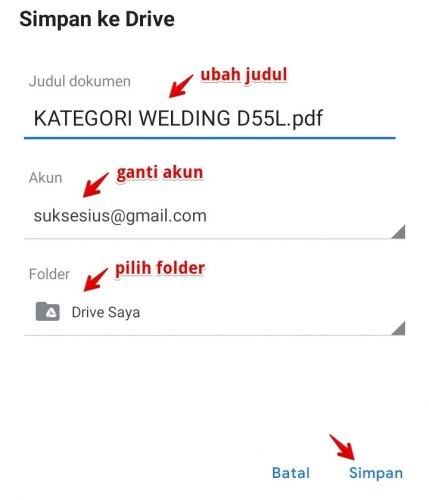 Jika sudah selesai mengatur, silakan klik tombol ‘Simpan’ lalu akan muncul notifikasi file sedang diunggah ke Google Drive kamu
Jika sudah selesai mengatur, silakan klik tombol ‘Simpan’ lalu akan muncul notifikasi file sedang diunggah ke Google Drive kamu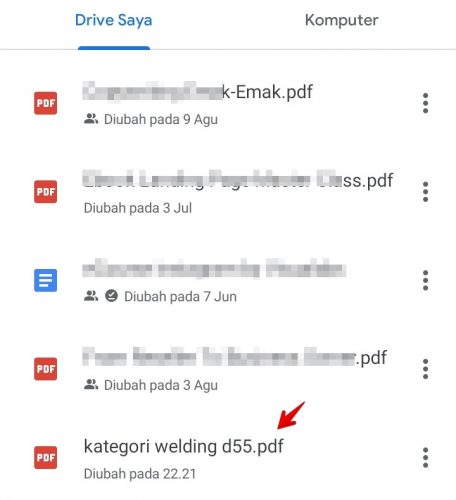 Catatan : Jika kamu memiliki lebih dari satu akun Google Drive di ponsel Android kamu, pastikan akun yang tadi kamu pilih di nomor 4 yang sedang terbuka di Google Drive kamu
Catatan : Jika kamu memiliki lebih dari satu akun Google Drive di ponsel Android kamu, pastikan akun yang tadi kamu pilih di nomor 4 yang sedang terbuka di Google Drive kamu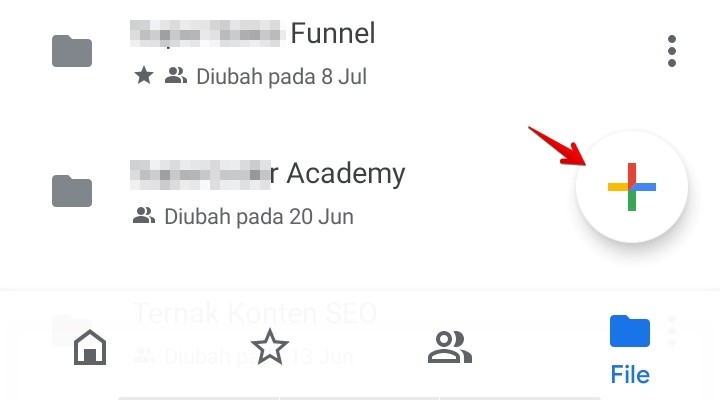
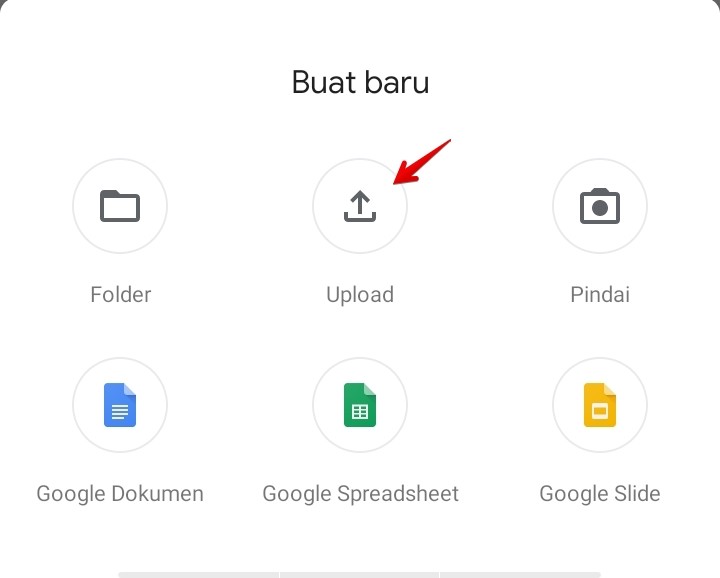
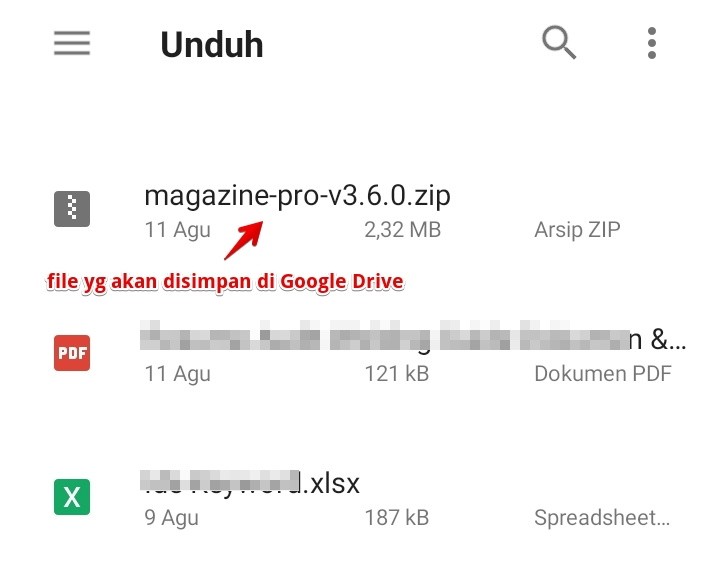
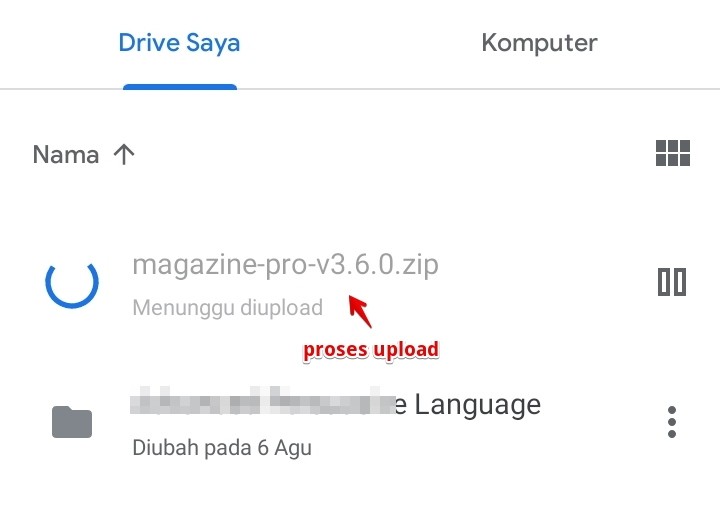
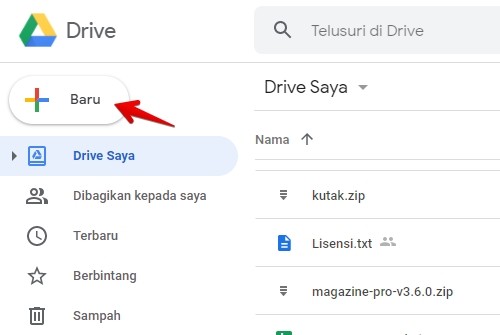
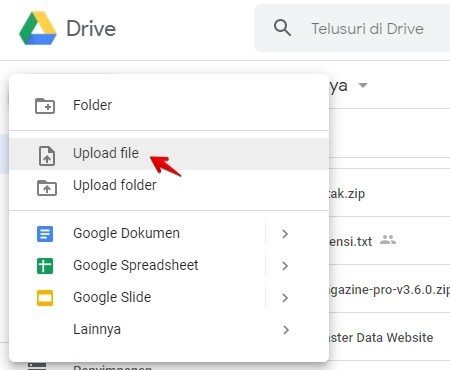
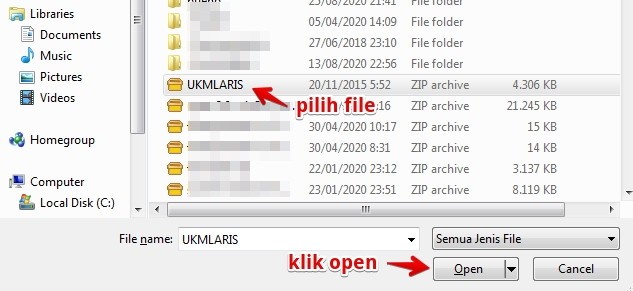
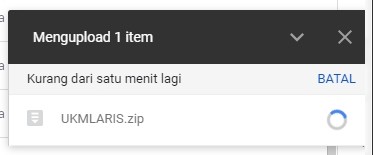 Akan muncul ikon ceklis hijau di samping nama file yang kamu upload
Akan muncul ikon ceklis hijau di samping nama file yang kamu upload